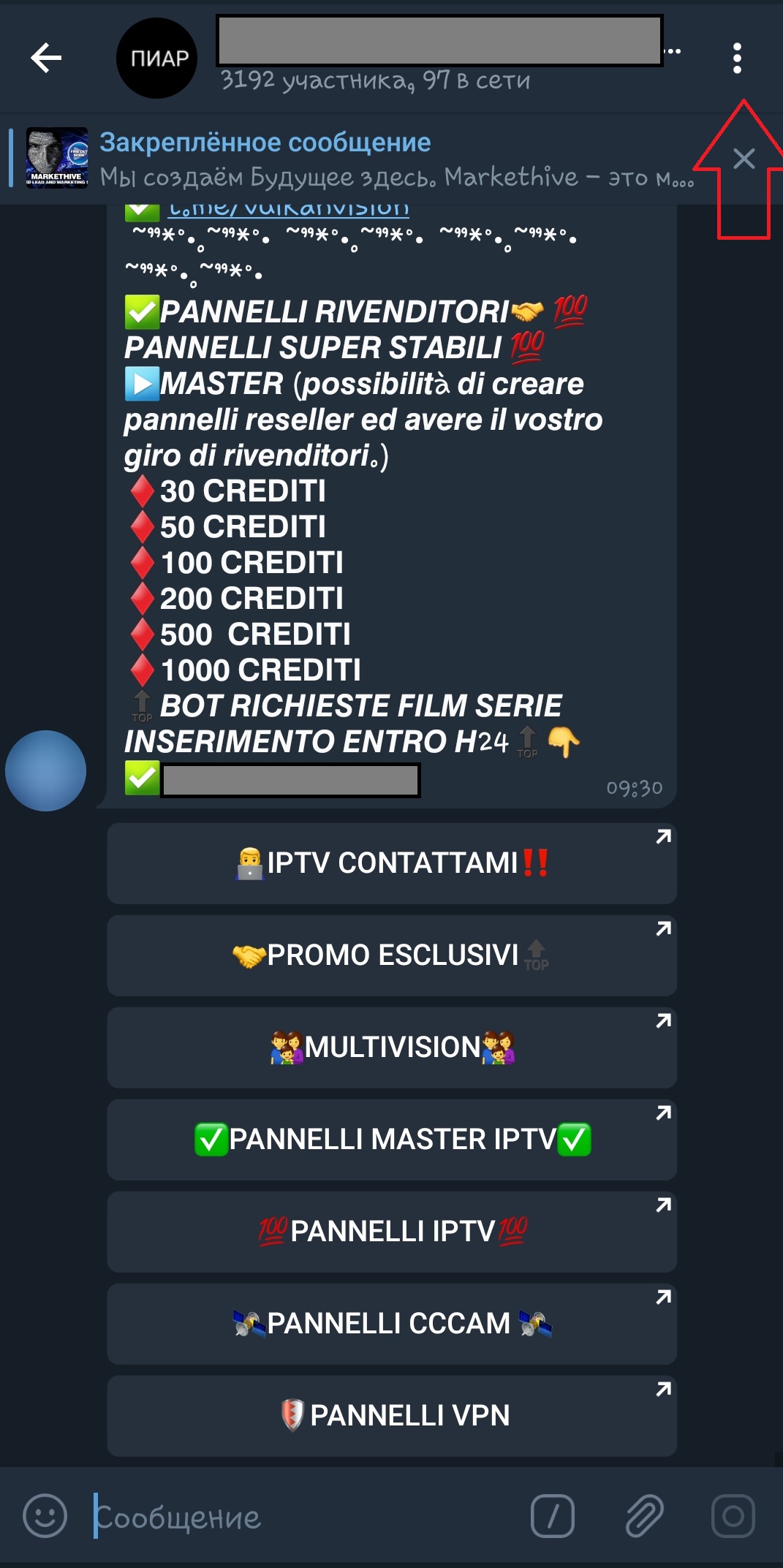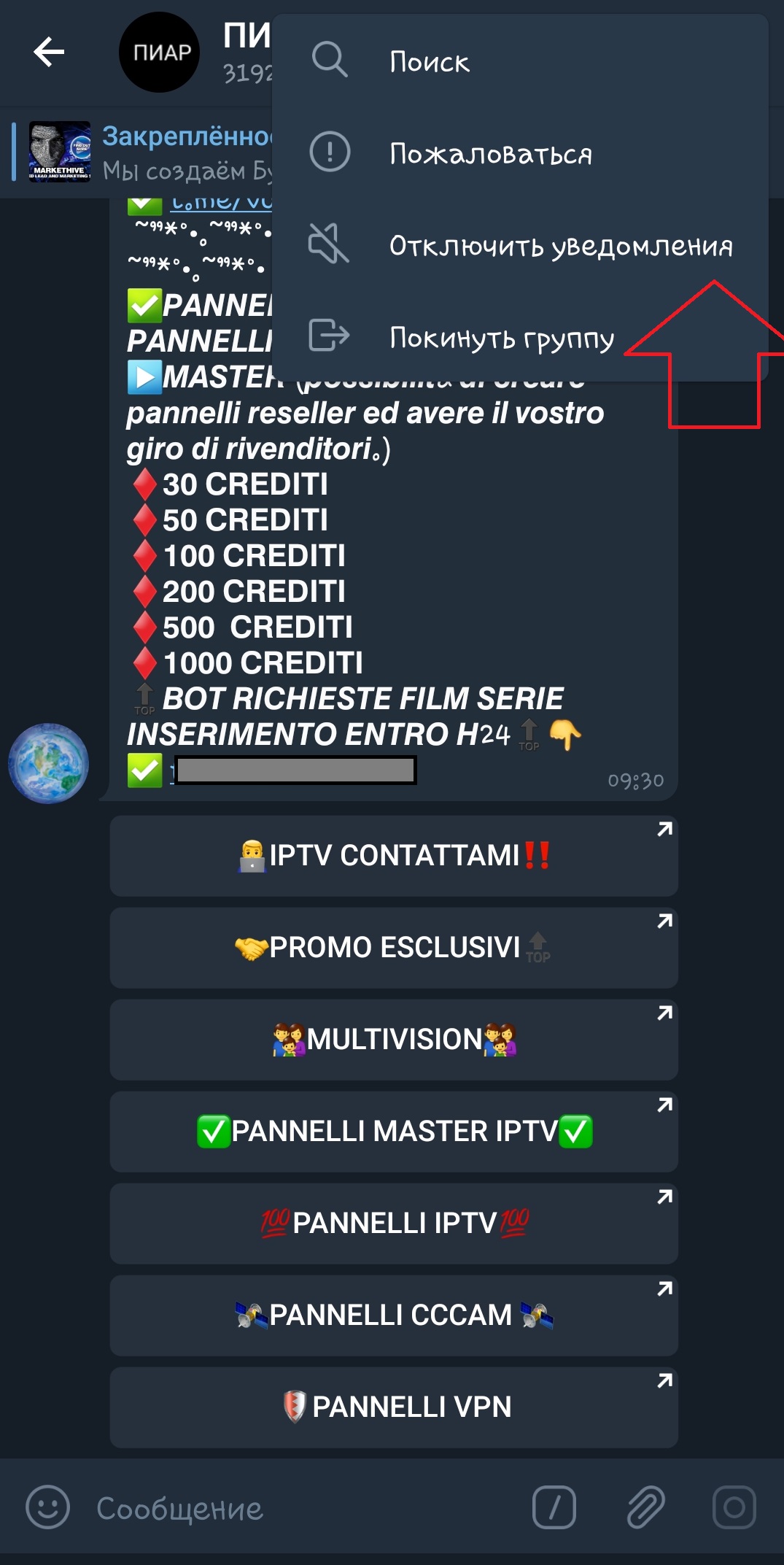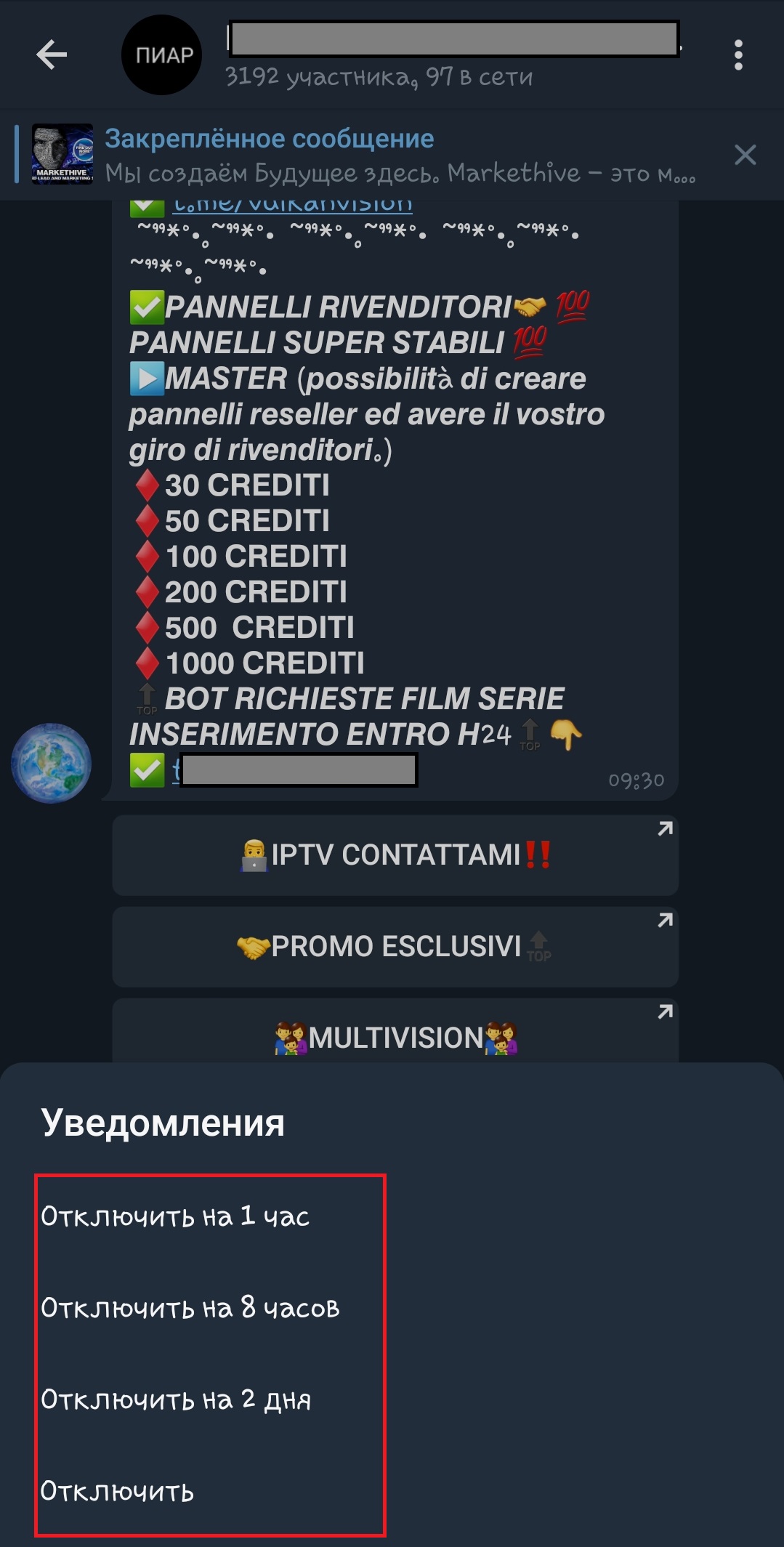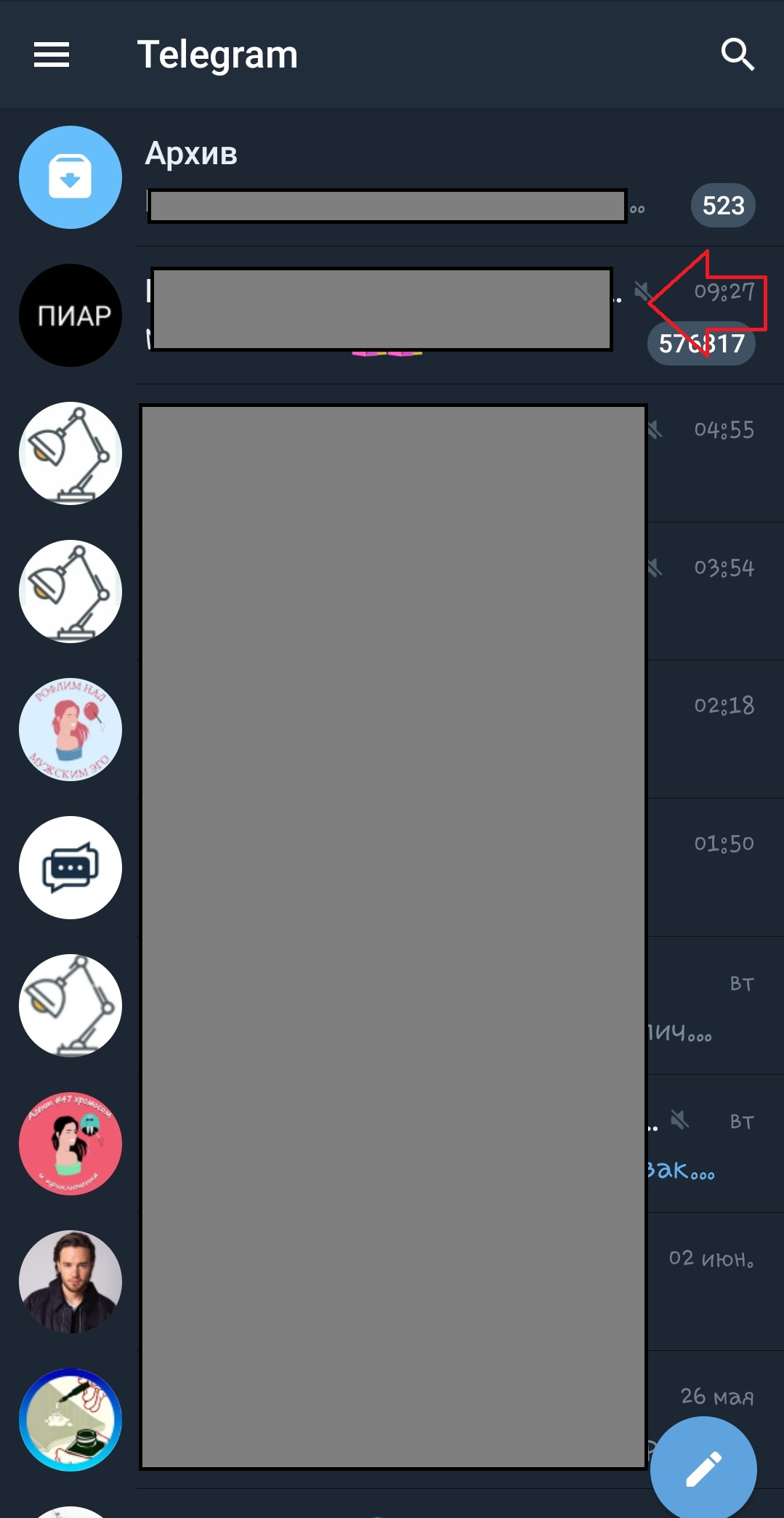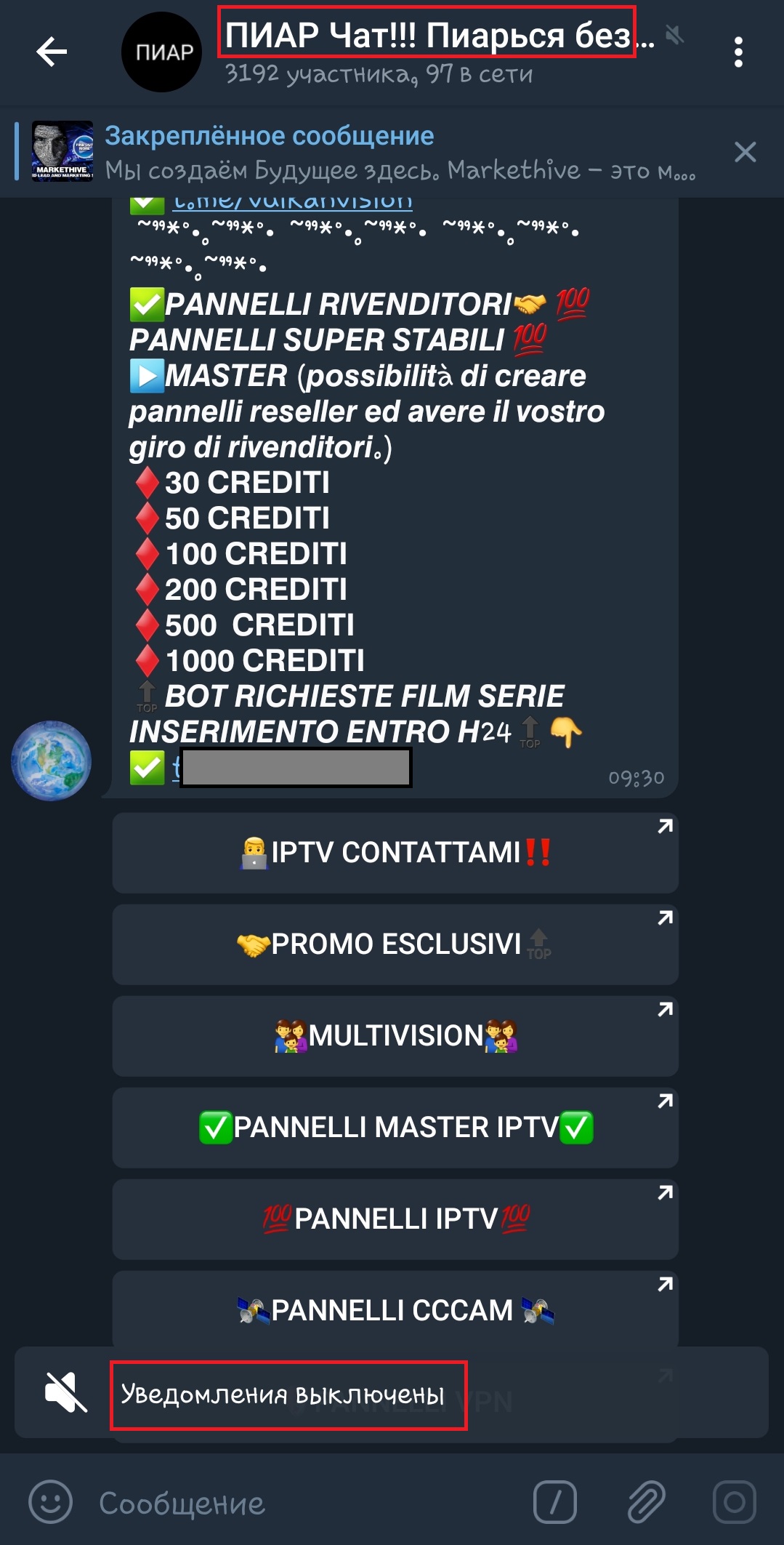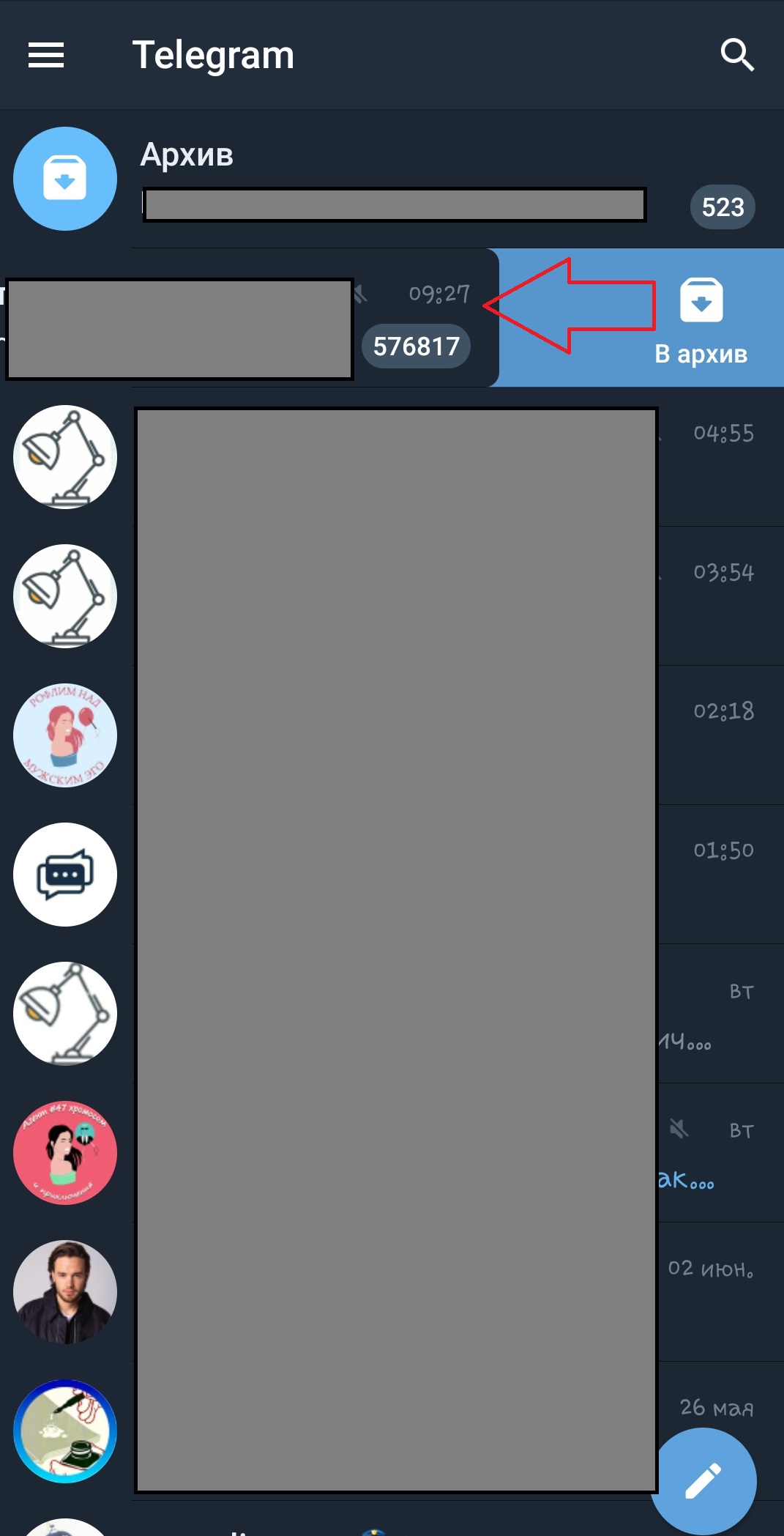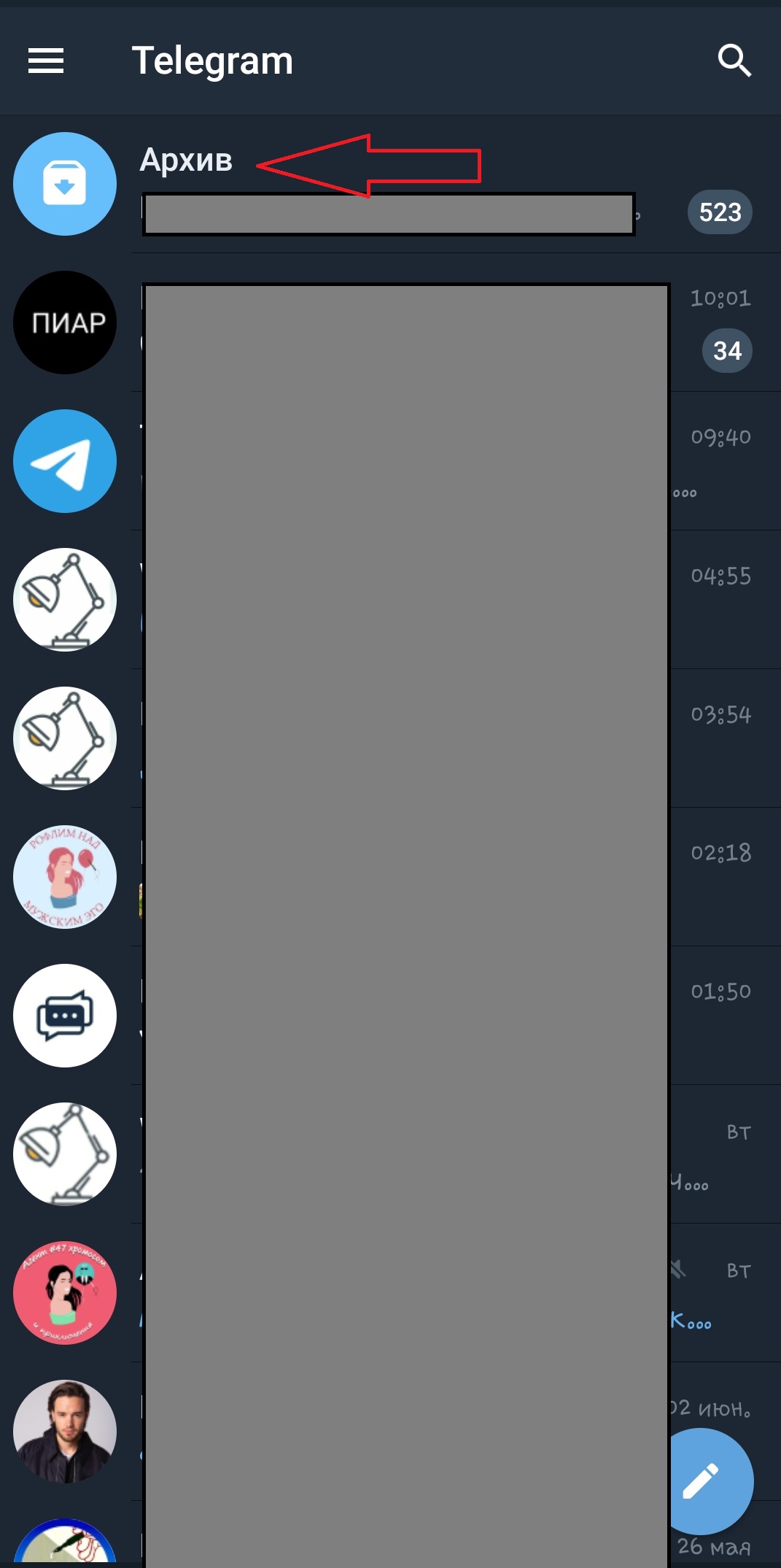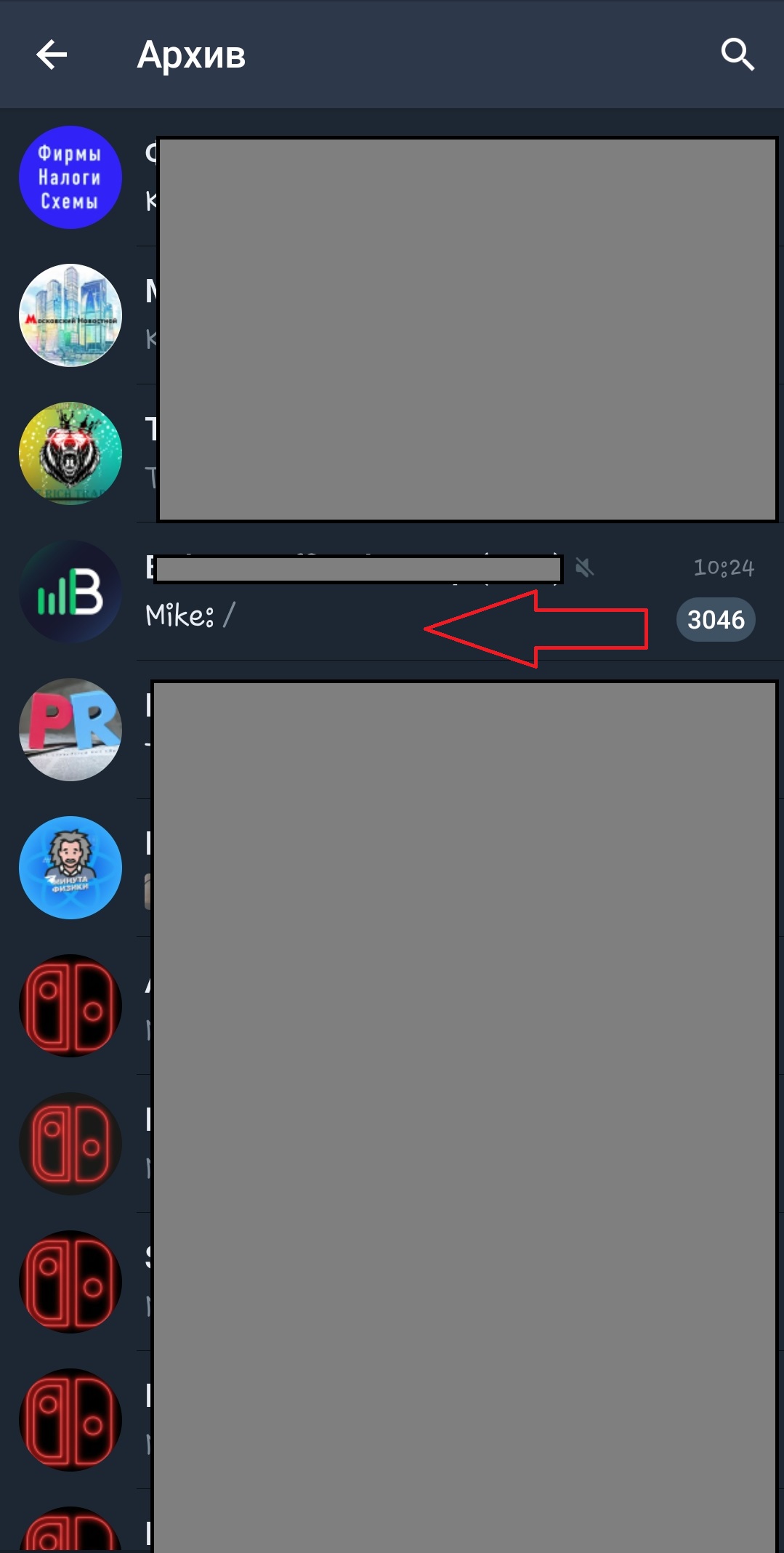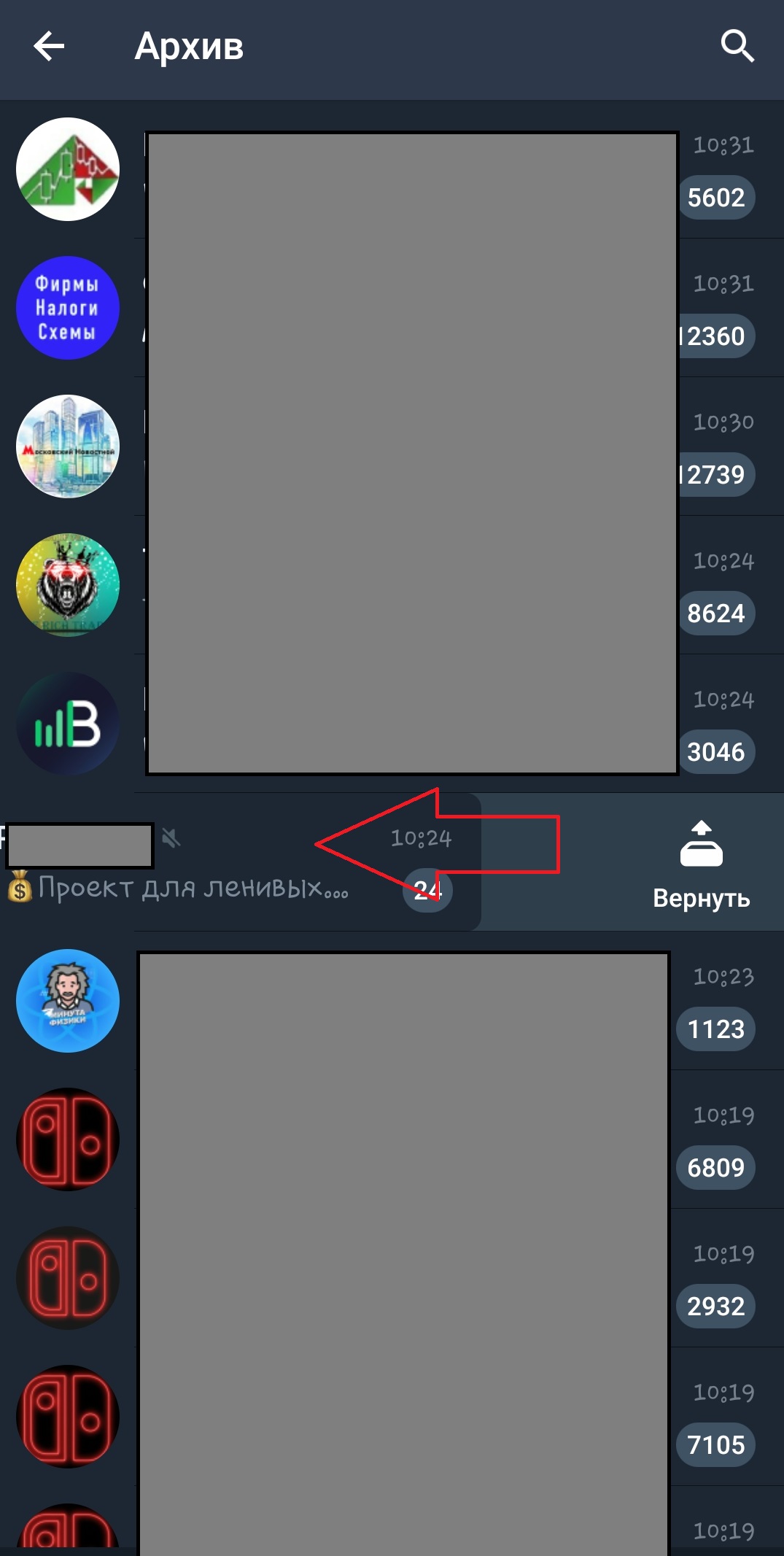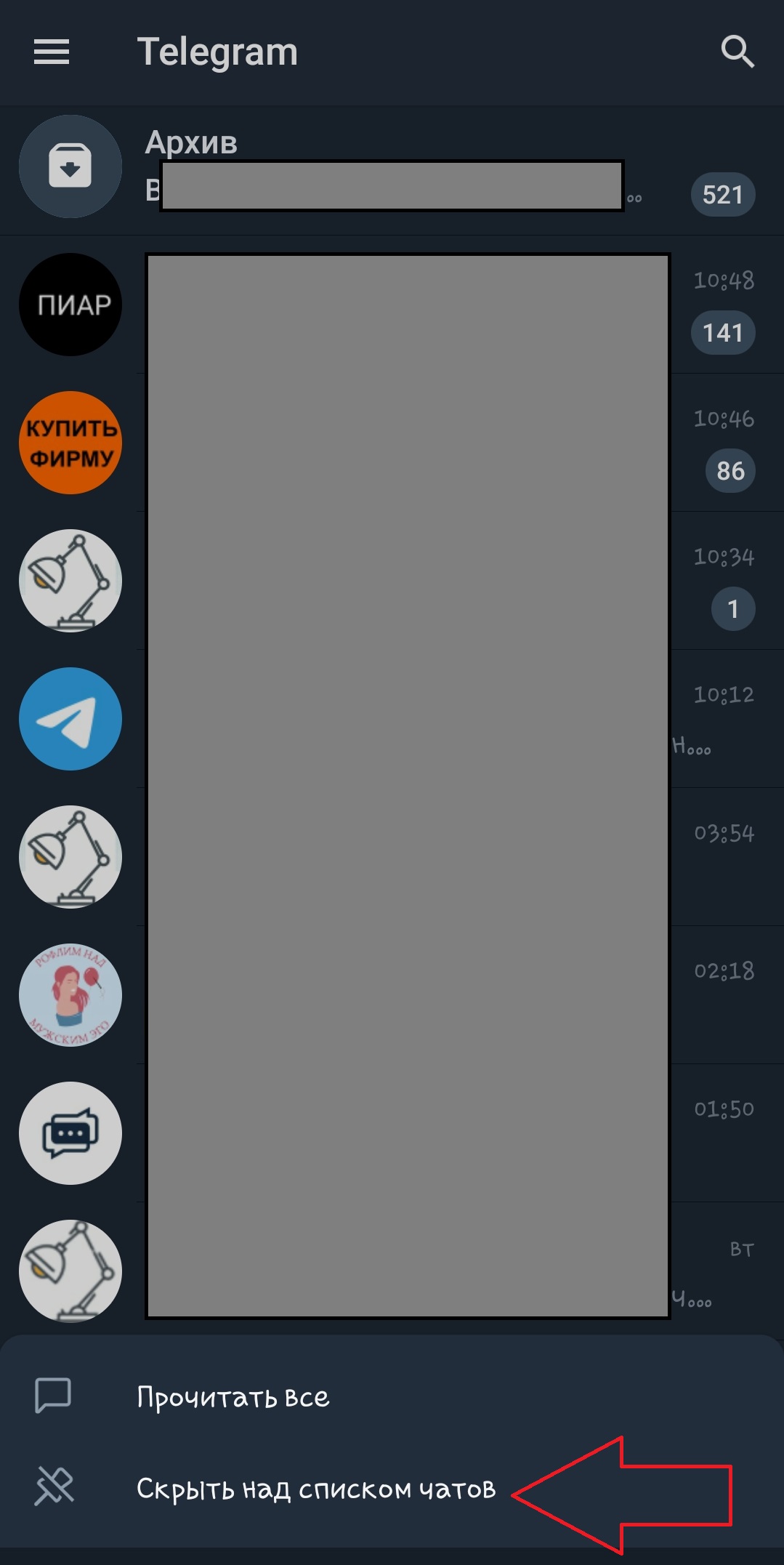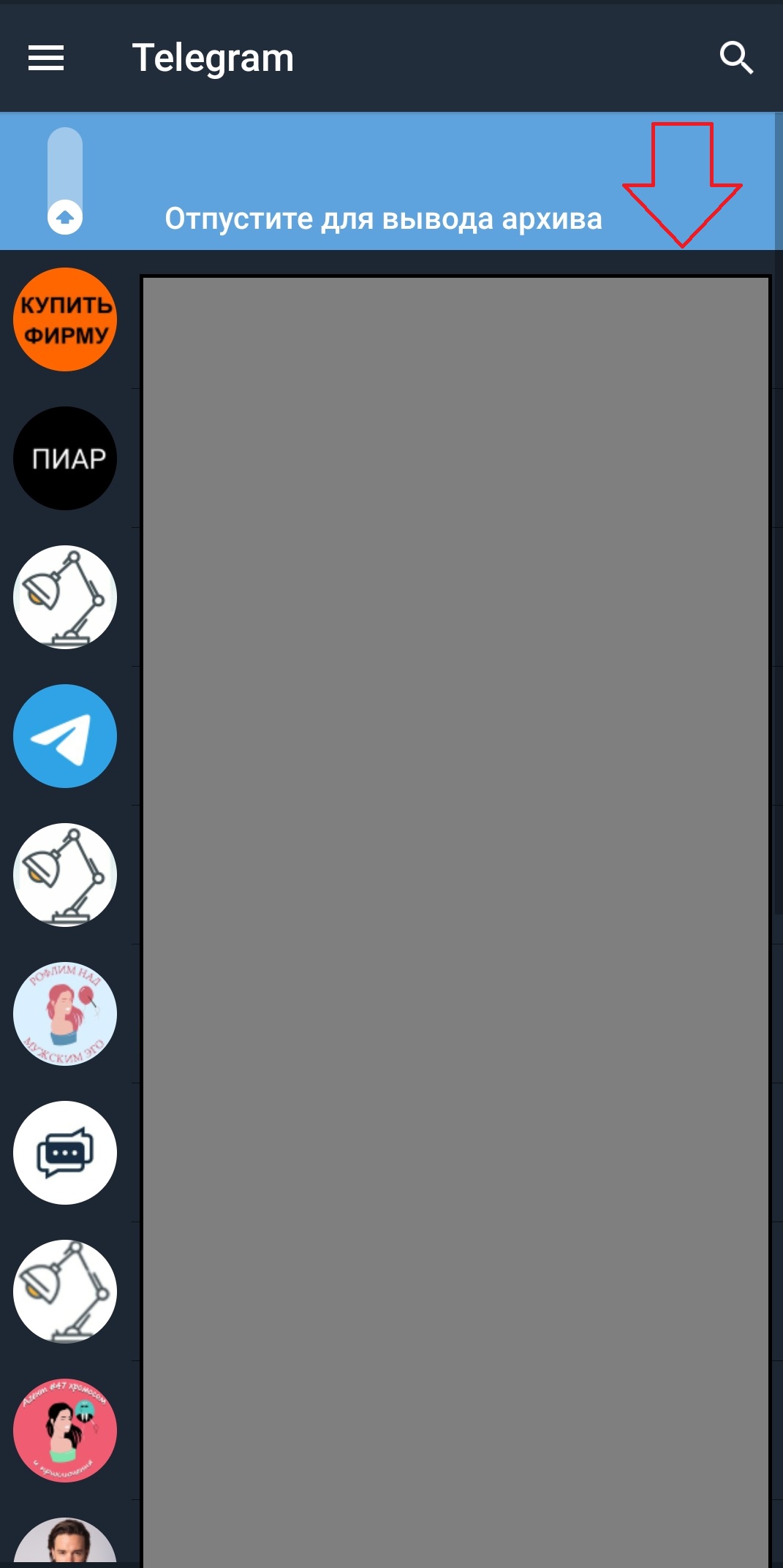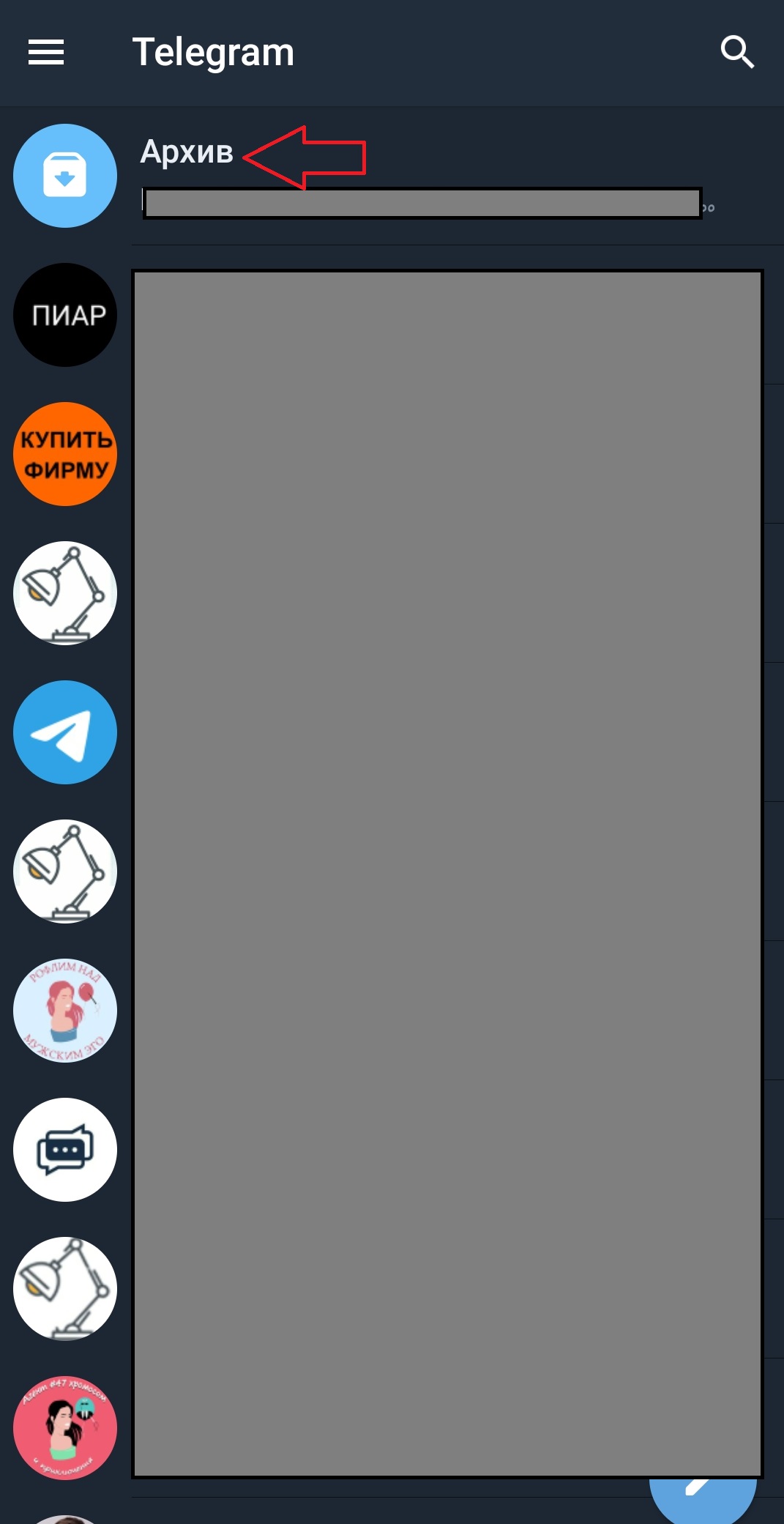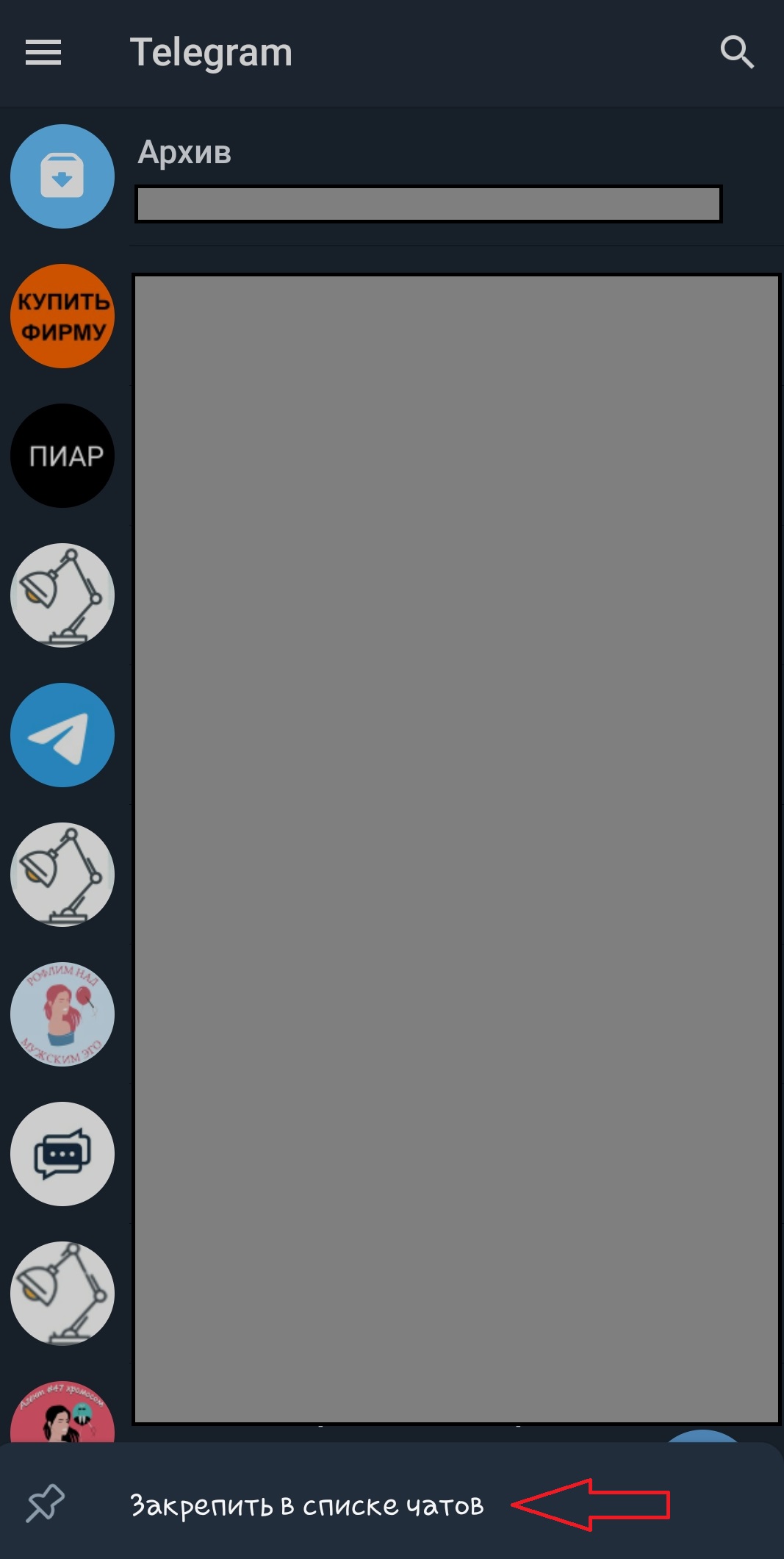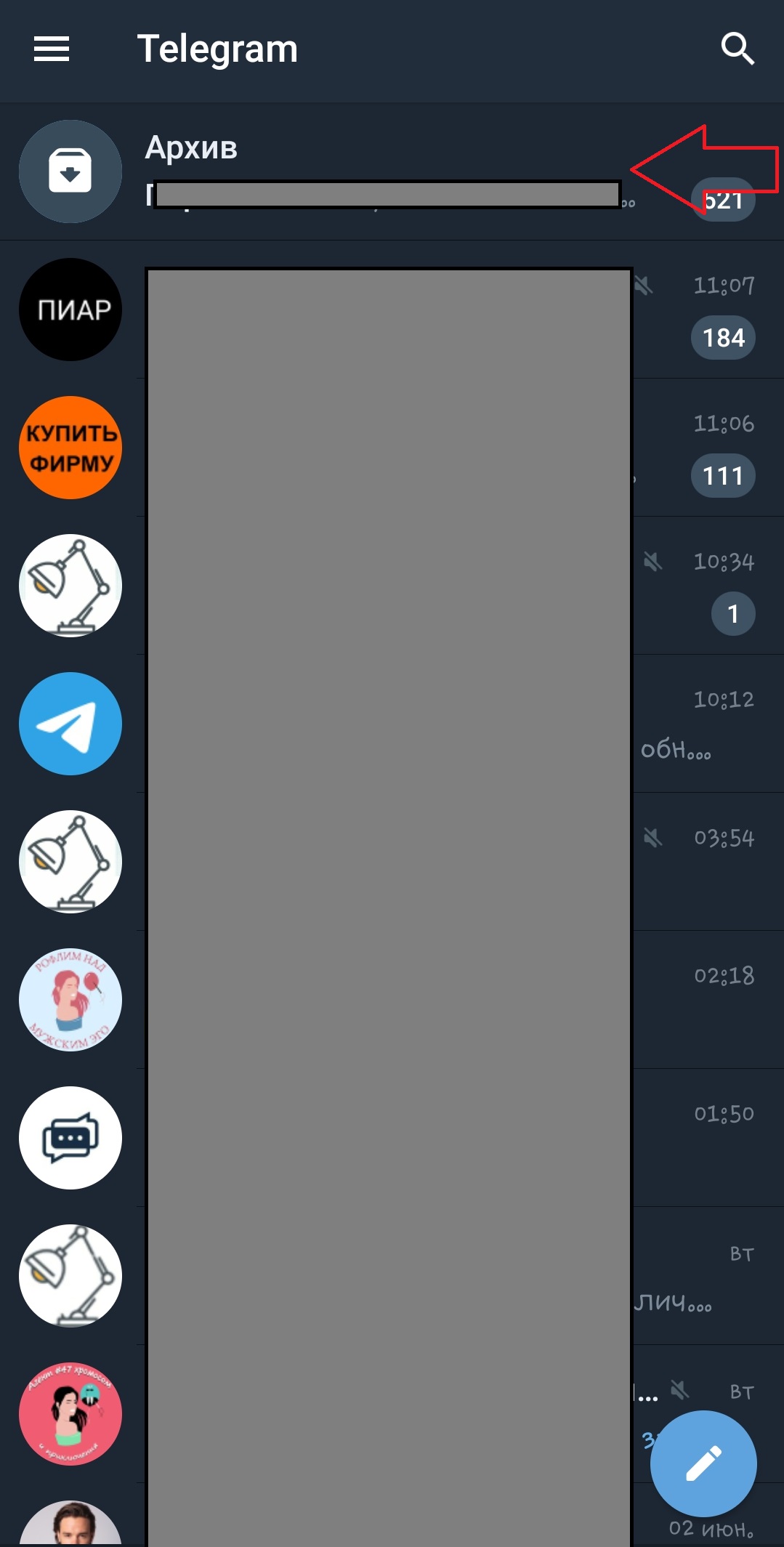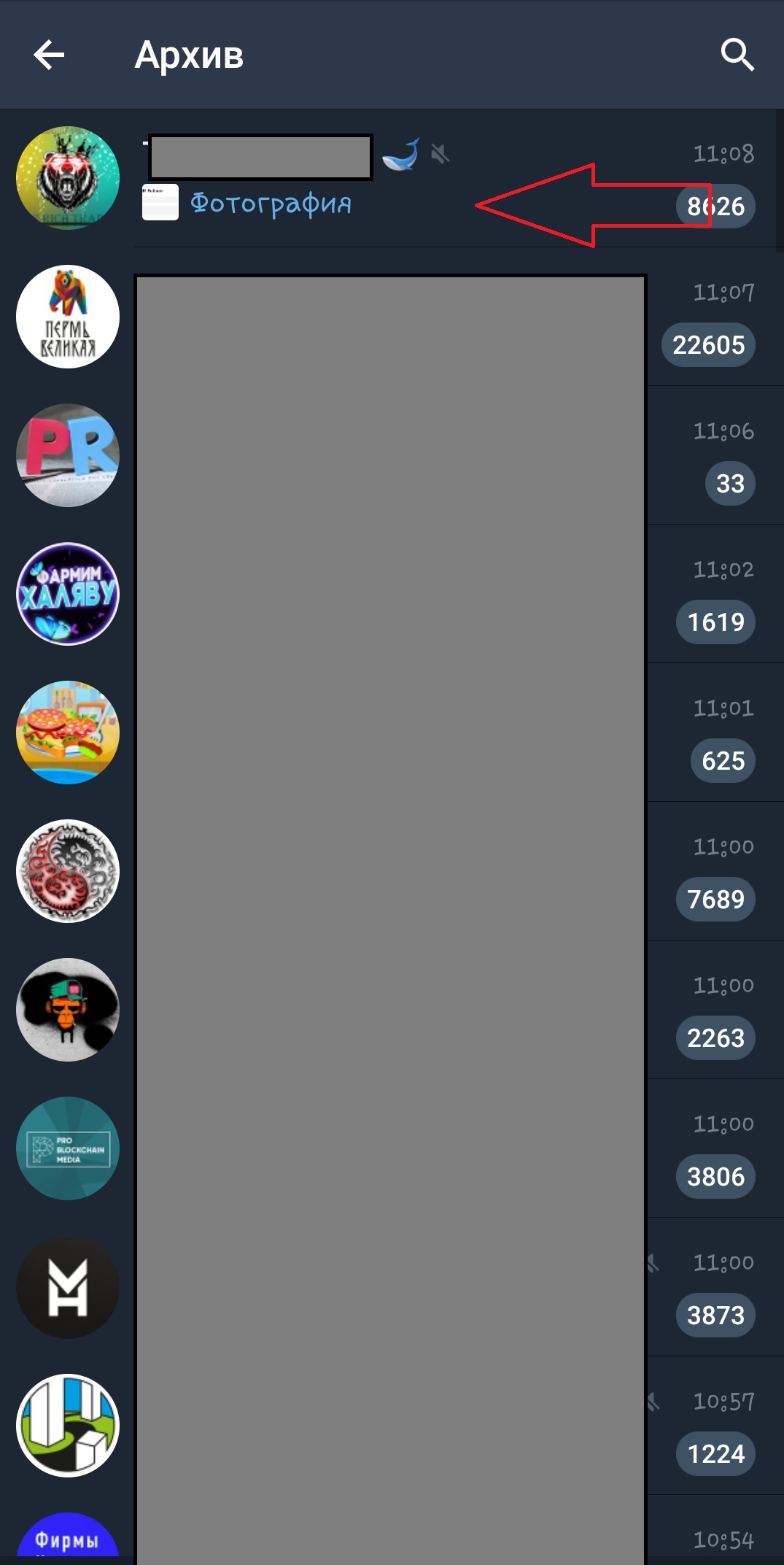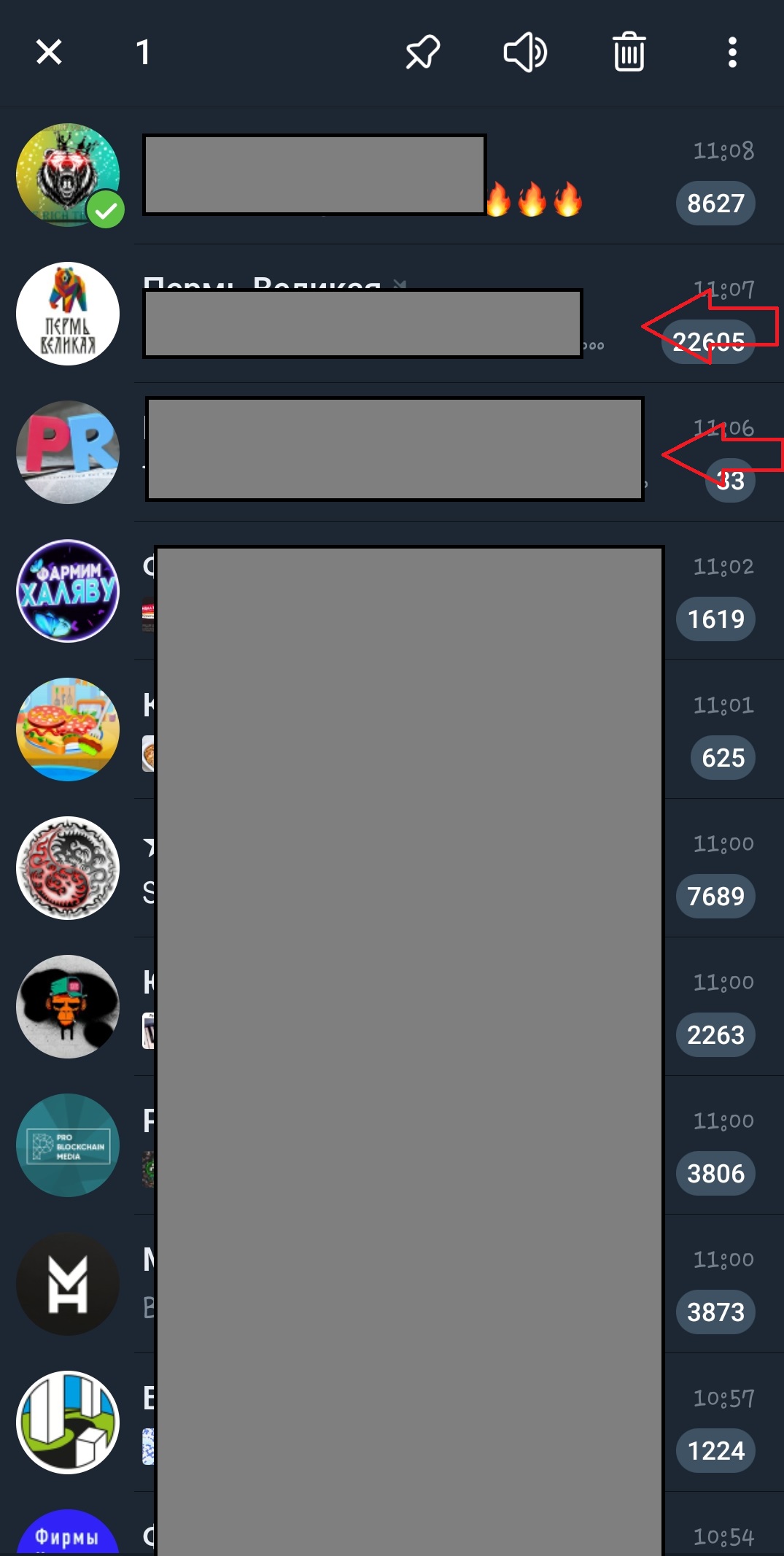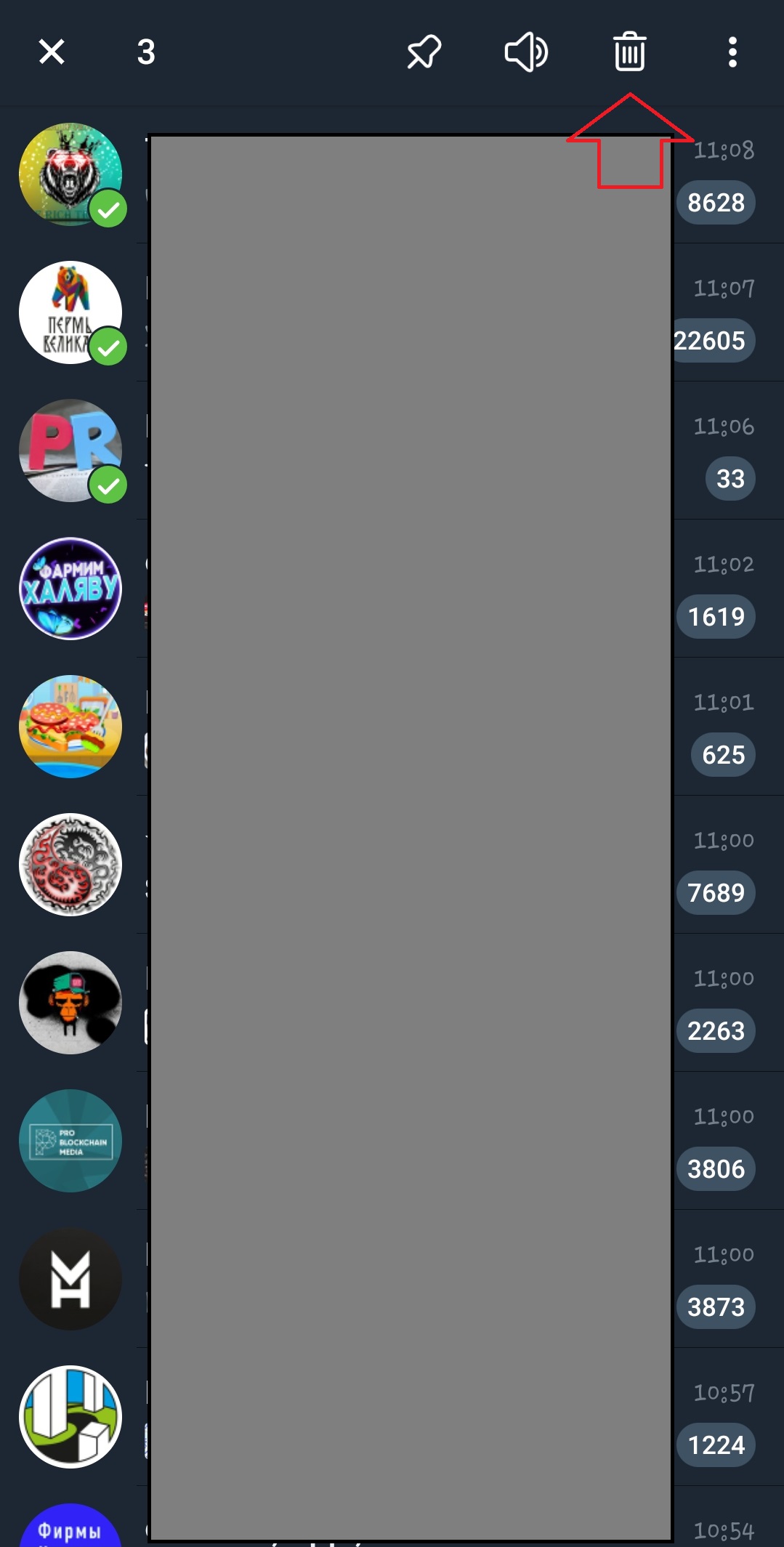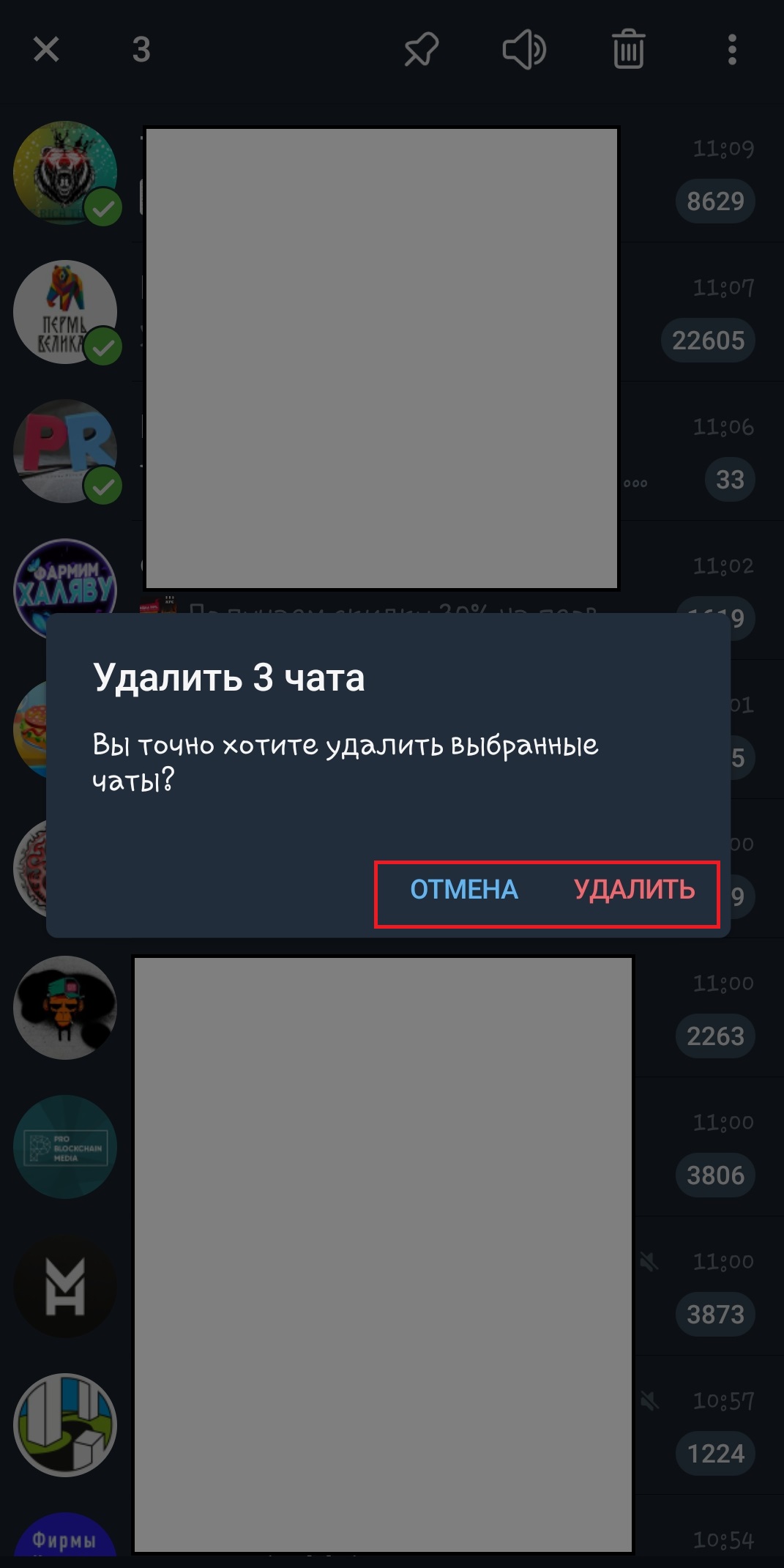- Где в Телеграм находится архив
- Архив в Телеграмме и его особенности
- Где найти архив в Телеграмме
- Управление архивом в мессенджере Telegram
- Заключение
- Видео по теме
- Что такое Архив чатов в Telegram и как им пользоваться
- Где находится эта папка в телеграме
- На телефоне
- На компьютере
- Как добавить чат в архив в telegram
- На телефоне
- На компьютере
- Как извлечь чат из архива в телеграм
- На телефоне
- На компьютере
- Как скрыть архив в Телеграм
- На телефоне
- На компьютере
- Как удалить архив
- Зачем в Телеграмме переносить чаты в архив
- Почему в Телеграмме чаты вылезают из архива
Где в Телеграм находится архив
На сегодняшний момент времени мессенджер Telegram имеет большую популярность во всем мире. Он успешно конкурирует с такими монстрами как: Viber и WhatsApp. Такая тенденция обусловлена высокой безопасностью Телеграмма и его широкими функциональными возможностями, а также постоянными обновлениями, которые разработчики добавляют в свое детище.
Для многих людей мессенджер Telegram стал не просто программой для общения, но и инструментом для ведения деловой переписки, обучения и других полезных целей. Тем не менее объем информации, передаваемой через месcенджер постоянно растет и увеличивается количество чатов, а человеческий мозг не способен обрабатывать одновременно такой огромный объем информации. Поэтому разработчики Telegram учли этот очень важный нюанс, что нельзя утверждать об их конкурентах, и в последних версиях мессенджера для разных платформ включили опцию, позволяющую делать архивирование чатов, каналов и некоторых диалогов. Данная функция очень полезна и позволяет не только разграничить личное пространство, но и сосредоточиться на важном и нужном пользователю общении. Тем не менее, далеко не все пользователи знают, что такое архив в Телеграмме, где в Телеграмме архив и как его использовать. Поэтому ниже мы вас ознакомим с этими важными моментами, которые вам помогут комфортно взаимодействовать с программой.
Архив в Телеграмме и его особенности
В мессенджер Telegram архив представляет собой специальное хранилище реализованной в виде отдельной папки, помещающей в себя отдельные каналы, чаты и боты. Благодаря появлению хранилища в новых версиях программы у пользователей появилась возможность очищать список чатов от ненужных им, и тем самым скрывать неиспользуемые диалоги. Тем не менее, вся эта информация не будет полностью потеряна и в любой момент пользователь сможет восстановить необходимые данные и контакты. В хранилище можно помещать неограниченное количество чатов в любом удобном порядке для пользователя.
Если в архивном чате включены уведомления, то такая переписка станет активной, если в этот чат поступит новое сообщение. У чатов, находящихся в хранилище с отключенными уведомлениями при поступлении новых сообщений активация не происходит, и они остаются в архиве. При необходимости пользователь может в любой момент времени вернуть из архива необходимые ему канал или группу и тем самым их активировать. Помимо этого, визуально архив можно замаскировать, каким он и был по умолчанию.
Где найти архив в Телеграмме
По умолчанию архив в мессенджер Telegram замаскированный и пользователи его сразу не видит. Его активация происходит через раздел основного меню программы «Чаты», в тех случаях, когда у вас появится необходимость в использовании хранилища.
Поэтому для его активации вам нужно выполнить следующие действия:
- Запустить мессенджер Telegram на своем электронном устройстве.
- Отыщите беседу, канал или группу, которую вы хотите поместить в архив.
- Выбрав необходимый объект, проведите по нему справа налево пальцем или стилусом до тех пор, пока не появится иконка, имеющая вид коробки.
- Как только значок коробки с надписью: «В архив» станет синим, отпустите палец/стилус и выбранный вами контакт или чат окажется в архиве, о чем свидетельствует появление чата: «Архив», и надписи внизу: «Чат в архиве» при успешном добавлении.
Вышеприведенная процедура действий подходит для мобильных телефонов, работающих под управлением операционных систем iOS и Андройд.
Если вы используете мессенджер Telegram на настольном компьютере или ноутбуке, тогда для активации архива вам необходимо произвести следующие действия:
- Запустить мессенджер Telegram.
- В левой части окна программы найти не нужный в данный момент объект.
- Кликнуть правой кнопкой мыши и выбрать пункт меню с названием «Архивировать чат».
Теперь вы активировали хранилище, и вы его сможете увидеть в виде рисунка с коробкой, размещенной в самом верху списка контактов. Другие действия выполняются аналогично через правый щелчок мыши.
Управление архивом в мессенджере Telegram
После перезапуска Телеграмма архива уже не будет среди чатов, но не пугайтесь, чтобы открыть архив на мобильных телефонах, пользователю необходимо чуть потянуть экран вниз, пока не появится надпись: «Отпустите для вывода архива», а затем отпустить и архив появится над всеми чатами.
Для выполнения различных операций над хранилищем вам необходимо запомнить некоторые простые действия. Так пользователям мобильных телефонов, работающих под управлением операционной системы iOS нужно сделать свайп влево, чтобы иметь возможность выполнять следующие действия:
- Зафиксировать диалог.
- Вернуть чат из архива в активный режим.
- Удалить выбранный объект.
Если зажать название беседы, то у пользователя появится возможность выполнить две операции, а именно:
- Пометить как прочитанное.
- Активировать уведомления.
У обладателей мобильных телефонов, работающих под операционной системой Android, управление хранилещем происходит несколько иначе, чем у владельцев смартфонов, работающих под управлением операционной системы iOS. Так при свайпе влево, они смогут «Закрепить канал», чтобы он не исчезал при каждом перезапуске или же снова «Скрыть».
При зажатии названия беседы как в основном меню, так и в архиве, появляется панель с инструментами в верхней части экрана, если выбрать выплывающее меню справа, то появляются несколько вариантов действий, которые отображены на картинке ниже (для действий с архивом пункт «В архив» заменяется на «Вернуть»).
Существует еще один вариант возврата чатов, отправленных в архив, для этого находясь внутри, нужно аналогично отправке, удерживая палец, свайпнуть влево, пока надпись вернуть не станет синей и отпустить, после этого контакт будем снова в основном списке.
Заключение
Подводя итоги, следует отметить, что теперь, когда вы ознакомлены с основными возможностями архива в Телеграмм, вы сможете упорядочить свое общение и сосредоточиться на важных для вас повседневных задачах, а при необходимости вернуть снова нужную вам информацию.
Видео по теме
Источник
Что такое Архив чатов в Telegram и как им пользоваться
В одном из последних обновлений мессенджера Telegram появился архив. Это папка, в которую при необходимости можно отправить переписки, боты и каналы, которые не нужны на главном экране. Функция помогает очистить список бесед, оставить на виду только самое полезное. При этом доступ к скрытым чатам остается, в любой момент пользователь может или просто открыть их и посмотреть нужную информацию, отправить сообщение, или полностью восстановить.
| Как закупиться рекламой для Telegram-канала? Секретное оружие для глубокой аналитики Telemetr.me. Анализ ботов, аналитика постов и аудитории. Поиск каналов, где рекламируются каналы ваших конкурентов, эффективность рекламы, парсинг креативов с постами. Динамика подписчиков и другие цифры %. А для безопасной массовой закупки рекламы в Телеграм используйте Telega.in. ТОП-биржа с безопасной сделкой и тысячами каналов. |
Справка. Появляется только один раздел с данной опцией. Менять его название и создавать папки с аналогичной функцией нельзя.
Где находится эта папка в телеграме
Изначально убранные чаты в «Телеграм» не отображаются. Он появляется только после того, как в него отправляется первый диалог.
На телефоне
Папка со скрытыми беседами размещается в самом верху списка с диалогами, она так и называется — «Архив».
Под названием отображается заголовок канала, в котором было написано последнее сообщение. Если в архив добавлено несколько диалогов, названия будут меняться по мере активности бесед.
Справа показано общее количество диалогов, которые пользователь скрыл.
На компьютере
Компьютерная программа называется Telegram Web. Архив вынесен в отдельный раздел. Необходимо войти в главное меню, расположенное там же, где аватар пользователя. После открытия этого меню чуть правее фотографии располагается раздел «Архив».
Здесь можно зайти в него и выполнить необходимые действия: открыть беседу, восстановить чат, включить или выключить уведомления и т. д.
Как добавить чат в архив в telegram
Когда появляется чат, который хочется убрать из перечня, надо следовать инструкции в зависимости от устройства.
На телефоне
Через мобильное приложение удобнее всего скрывать каналы. Необходимо выполнить несколько действий:
- Открыть меню со всеми диалогами.
- Зайти в нужный чат.
- Нажать на 3 точки в правом верхнем углу рядом с названием канала.
После этого чат перестанет отображаться на главной странице.
На компьютере
Компьютерная версия мессенджера тоже позволяет отправлять беседы в архив. Это осуществляется по следующей инструкции:
- Навести курсор мыши на нужный канал или диалог (желательно перед этим отключить оповещения).
- Кликнуть по нему правой кнопкой мыши.
- Появится выпадающее меню. В нем надо выбрать опцию «Архивировать чат».
После этих действий беседа будет убрана из списка диалогов.
Как извлечь чат из архива в телеграм
При необходимости чат можно убрать из архива и вернуть в перечень активных диалогов. Делается это просто.
На телефоне
Канал в любой момент можно вытащить обратно, если вдруг он понадобился в основном списке диалогов либо был скрыт случайно.
Для того, чтобы извлечь чат с телефона, необходимо выполнить следующие действия:
- Зайти в мобильное приложение и открыть список с беседами.
- Перейти в раздел «Архив» и найти среди всех диалогов тот, который требуется восстановить.
После совершения этих операций чат снова появится на главное странице с остальными диалогами.
На компьютере
На компьютерной программе «Телеграм» тоже есть возможность извлечь чат на место. Делается это по следующей инструкции:
- Из общего списка с беседами надо перейти в раздел «Архив».
- Найти чат, который необходимо извлечь из данной папки.
- Нажать на диалог правой кнопкой мыши. В появившемся меню выбрать опцию «Вернуть из архива».
В результате этих действий чат переместится в список диалогов.
Как скрыть архив в Телеграм
Почти всегда случается так, что пользователи прячет самые неинтересные каналы, которые по каким-либо причинам нельзя удалить. В таких ситуациях строка, расположенная в верхней части экрана, может мешать. Для удобства по желанию владельца аккаунта архив можно скрыть с экрана. Данная функция есть и на мобильной, и на компьютерной версии приложения.
На телефоне
Для того, чтобы скрыть раздел «Архив» в мобильном приложении Telegram, требуется:
- Надавить пальцем на папку «Архив» и зажать так на несколько секунд.
- Внизу страницы с диалогами появится небольшое меню. В нем надо выбрать опцию «Скрыть над списком чатов».
В итоге данных манипуляций блок «Архив» пропадёт с экрана и не будет мешать. Останутся только активные диалоги. Если раздел был убран случайно либо он снова понадобился, его можно вернуть по следующей инструкции:
- Открыть основной экран со всеми диалогами.
- Сделать долгий свайп вниз.
Папка снова появится в списке, серая аватарка сменится на голубую.
Справка. При открытии других папок или настроек блок снова пропадет с экрана. Это временный метод для тех случаев, когда архив нужен на один раз. Если требуется полностью восстановить его в списке бесед, надо снова надавить на строку «Архив».
Далее — в появившемся меню выбрать функцию «Закрепить в списке чатов».
После этого аватар раздела станет серым, папка снова будет отображаться над активными диалогами.
На компьютере
В компьютерной версии мессенджера также можно скрыть папку с экрана. Это делается в такой последовательности:
- Кликнуть правой кнопкой мыши по разделу «Архив».
- В выпадающем меню выбрать функцию «Свернуть».
Важно! На мобильных устройствах папка «Архив» полностью пропадает, тогда как на компьютере остается тонкая строка. Она становится менее заметной и не так бросается в глаза, но все же не исчезает совсем.
При необходимости на компьютере также можно вернуть скрытый блок. Для это надо совершить следующие действия:
- Правой кнопкой мыши нажать на миниатюрную строку со скрытым разделом.
- В выпадающем меню кликнуть на опцию «Показать».
В результате этого архив вернется в общий перечень бесед.
Как удалить архив
При свайпе влево архив можно только скрыть или закрепить. Он не исчезнет насовсем. Дополнительных функций для удаления всего раздела нет. Единственный вариант — удалить все переписки, содержащиеся в папке. Если их много, это займет продолжительное время, зато позволит полностью стереть архив. При необходимости удаления всего содержимого раздела стоит воспользоваться такой инструкцией:
- Открыть главную страницу, на которой представлены все диалоги.
- Перейти в папку «Архив».
После этого беседы пропадут. Если отметить и стереть все чаты, находящиеся в данном разделе, то исчезнет и сам архив (до тех пор, пока в него не будут отправлены новые диалоги).
Зачем в Телеграмме переносить чаты в архив
Пользователи используют этот блок для разных целей. Он полезен в нескольких случаях:
- Очищает общий перечень чатов. Позволяет убрать старые переписки, которые по любой причине не могут быть удалены, и оставить на виду только актуальные беседы и каналы.
- Дает возможность отсортировать чаты. Можно отделить беседы, связанные с определенной тематикой.
- Помогает разделить рабочие чаты и личные. Можно, например, оставить среди основного перечня рабочие диалоги, требующие постоянного внимания, а в архив убрать личные переписки, в которых есть возможность повременить с ответом. Это удобно, важные дела и обычные сообщения не будут смешиваться.
Почему в Телеграмме чаты вылезают из архива
Бывает, пользователи замечают, что чат, скрытый из меню, сам возвращается в общий список диалогов. У этого есть причина. Вероятно, пользователь не отключил уведомления, прежде чем скрывал диалог. В таком случае при поступлении новых сообщений в беседе она будет снова отображаться на главной странице.
Для того, чтобы чат не вылез из раздела «Архив», рекомендуется перед его перемещением туда отключить уведомления. Надо открыть переписку или канал, нажать на 3 точки вверху и выбрать опцию «Отключить уведомления».
Есть возможность убрать их на 1 час, 8 часов, 2 дня и навсегда (до того момента, пока пользователь не решит обратно включить оповещения). Благодаря этому, не будут беспокоить звуковые уведомления, а чат останется в архиве даже тогда, когда кто-то напишет сообщение.
Если вы нашли ошибку, пожалуйста, выделите фрагмент текста и нажмите Ctrl+Enter.
Источник